Otsige teadmistebaasist märksõna järgi
-
KUIDAS ALUSTADA LABCOLLECTOR
- Kuidas LabCollector liides näeb välja?
- Kuidas moodul üldiselt välja näeb?
- Kuidas seadistada salvestusruumi LabCollector?
- Milles on väljad LabCollector?
- Milles on kirjed LabCollector ja kuidas neid luua?
- Kuidas alustada Antikehade mooduliga?
- Kuidas alustada keemiliste struktuuride mooduliga?
- Kuidas alustada dokumendimooduliga?
- Kuidas alustada elektroonilise laborimärkmikuga (ELN)?
- Kuidas alustada seadmete mooduliga?
- Kuidas alustada plasmiidide mooduliga?
- Kuidas alustada mooduliga Primers?
- Kuidas alustada reaktiivide ja tarvikute mooduliga?
- Kuidas alustada näidismooduliga?
- Kuidas alustada Sequences mooduliga?
- Kuidas alustada mooduliga Strains & Cells?
- Kuidas kasutada veebiseminaride lisandmoodulit?
- Kuidas päheõpitud kirjeid massiliselt värskendada?
- Kuidas kasutada LabCollector COVID-19 testimiseks?
- Kuva kõik artiklid (4) Ahenda artikleid
-
PAIGALDAMINE
- Kuidas ma saan ühenduse luua LabCollector teisest arvutist?
- LabCollector AWS-i installinõuded
- Kuidas paigaldada LabCollector kasutate Dockerit?
-
- Kuidas teisaldada terve installatsioon uude Windowsi serverisse?
- Kuidas joosta LabCollector server 64-bitises Windowsi masinas?
- paigaldama LabCollector IIS-iga Windows Serveris
-
- Kiiruse suurendamiseks puhastage apache logi käsitsi.
- ServerManageri versioonile 2.5 lülitumine (vana viis)
- Windowsi installimine häälestusviisardi abil
- Kuidas lubada LSMRemote'is laiendus soap.dll, kasutades php-faili või LabCollector Serverihaldur (Windows)?
- Kuidas kasutada LabCollector Serverihaldur?
- Kuidas kopeerida LabCollector reaalajas Windows Server Manageriga?
-
- Apache server/veebiserver ei tööta opsüsteemis Windows 10
- Kiiruse suurendamiseks puhastage apache logi käsitsi.
- Kiiruse suurendamiseks puhastage palke käsitsi.
- VIGA logis: AH00052: lapse pid 3461 väljumissignaal Segmenteerimisviga (11)
- VIGA: Hoiatus: mysql_connect(): Klient ei toeta serveri taotletud autentimisprotokolli (…)
- Kuidas panna Java apletid uuesti tööle pärast versioonile Java 7U51+ uuendamist?
- Kuidas taastada ülekirjutatud dokumente
- Mul on teade "MySQL-i serveriga ühenduse loomine ebaõnnestus. Selle laborikonto jaoks ei leitud andmebaasi". Mida ma teha saan?
- My LabCollector või Lisand on väga aeglane. Miks ja kuidas seda parandada?
- Tundmatu veerg "auto_name_mode" väljade loendis: tõrge ilmneb siis, kui soovin olemasolevaid kirjeid kohandada, uusi kirjeid teha või andmeid importida. Mida ma teha saan?
- URL-i probleem
- Kirjete või väärtuste lisamisel kuvatakse mulle järgmine teade: "vale täisarv: veeru "count" reas 1"
-
- Andke juurdepääs LabCollector koostööpartneritele väljaspool teie võrku
- Kuidas ma saan ühenduse luua LabCollector teisest arvutist?
- Kas andmebaasi saab eraldada süsteemist, millel labcollector on paigaldatud?
- Mul on probleeme PHP ja/või MySQL installimisega. Kas on alternatiivi?
- Mysql Serveri mälukasutuse optimeerimine
- Vaja on PHP laiendusi
- Rack-skannerite paigaldamine ja ühendamine ScanServeriga
- Süsteeminõuded – hostitud valikud (FR/ENG)
- Mis on PHP ja MySQL? Kas mul peab olema PHP ja MySQL?
- Kuidas rännata LabCollector uude Linuxi serverisse?
-
ÜLDINE
- Mis on LabCollector?
- Kuidas installida? LabCollector? Kust ma leian faili install.exe?
- Süsteeminõuded – hostitud valikud (FR/ENG)
- Kuidas kaughostitav versioon töötab?
- Kas ma võin kasutada LabCollector ühes arvutis? Kas ma saan selle veebiserverisse installida?
- Kui ma ostan ÜHE litsentsi, kas ma pean ostma täiendavaid litsentse teistele laborivõrgu arvutitele?
- Kliendiala õpetus
- LabCollector toetama
- Millised on FDA nõuded tarkvarale, et see vastaks GxP juhistele?
- Kas ma pean kõik moodulid ostma? Kas ma saan kasutada ainult praimerite moodulit?
- Ikoonide tähendus (EN/FR) V.6.0
- Ikoonide tähendus (EN/FR)
- Kuidas sisse otsida LabCollector?
- Kas ma saan näha/loetleda kõiki mooduli kirjeid?
- Kuidas kirjeid printida?
- Kuidas lisada LabColletori v6.0 paneele?
- Kuidas luua panipaigaga torusid ja märkida nende kasutusala? (v6.0)
- Kuidas luua ja seadistada torudele märguandeid? (v6.0)
- Märgistage võrguprinterid ja rullide tüübid
- Kuva kõik artiklid (4) Ahenda artikleid
-
PÕHIJOONED
- Ekspordi ja printige mudeleid
- Kuidas lisada mitut kirjet ilma andmete importimiseta
- Kuidas kirjeid linkida ja mis eesmärgil?
- Kuidas loote või redigeerite kirjeid? (FR/EN)
- Ikoonide tähendus (EN/FR)
- Ikoonide tähendus (EN/FR) V.6.0
-
- Mida saan vaikeväljadega teha?
- Kas ma saan lisada kohandatud mooduli, mis vastab minu konkreetsetele vajadustele?
- Kohandatud väljatüübid
- Kuidas luua kohandatud väli?
- Kuidas luua kohandatud väli? Versioonile 5.2 ja edasi
- Kohandatud väli: väljakategooria valiku versioon 5.2x
- Kohandatud väljad: vahekaardi analüüsi valik
- Kuidas salvestusvalikuid kohandada?
- Kuidas kasutada kirjutuskaitstud välja?
- Kuidas kohandada LabCollector sisselogimislehe värvid?
- Kuidas muuta kohandatud väljade keelt ja nime?
-
- Mis on CSV-fail?
- Importige oma andmed (v6.0)
- Importige oma andmed (5.3 ja uuemad versioonid)
- Kuidas piiritleda andmete csv andmete importimiseks?
- Millised on väljade vaikeväärtused andmete importimisel? v6.0
- Kuidas vormindada importimiseks kuupäeva väärtuseks yyyy-mm-dd või yy-mm-dd?
- Importige oma näidised ja nendega seotud salvestusruum kolmes etapis
- Importige ja hallake oma reaktiive ja tarvikuid V5.3 ja uuemaid
- Importija on BDD EndNote dans LabCollector (FR)
- Kuidas andmete importimisel vigu lahendada
- Kuidas päheõpitud kirjeid massiliselt värskendada?
-
- Mis on kasutajataseme õigused?
- Kuidas te versioonimist kasutate? v5.31 ja vanemad
- Kuidas te versioonimist kasutate? v5.4 ja uuemad
- Kasutajate haldamine (v5.31 ja vanemad)
- Kasutajate haldamine (v5.4 ja uuemad)
- Kuidas kasutada sisselogimise autentimiseks AD-d või LDAP-i?
- Mis on rühmapoliitika ja kuidas neid kasutada?
- Mis on rühmapoliitika ja kuidas neid kasutada? v5.4 ja uuemad
- Mis on rühmapoliitika ja kuidas neid kasutada? v6.0 ja uuemad
- Kuidas kasutajaid hallata? (v.6.032+)
- Kuidas konfigureerida juurdepääsuõigusi?
-
MOODULID
-
- Artiklid peagi tulemas
-
- Kuidas alustada reaktiivide ja tarvikute mooduliga?
- Reaktiivide ja tarvikute eelistused (v6.03)
- Reaktiivide ja tarvikute eelistused
- Kuidas luua hoiatusi kemikaalide ja seadmete kohta?
- Kuidas luua palju teatisi? (v6.0)
- Reaktiivipartiide haldamine (v6.0)
- Hallake oma reaktiivipartiisid
- Kuidas palju ära visata?
- Riskikoodid
- Kuidas hankijaid ja müüjaid hallata?
- Kuidas printida riski- ja ohutusandmete teavet?
- Importige ja hallake oma reaktiive ja tarvikuid V5.3 ja uuemaid
- Reaktiivide ja tarvikute mooduli salvestusruumi haldamine
- Reaktiivide ja tarvikute mooduli (v6.0) salvestusruumi haldamine
- GHS-i ohupiktogrammid, kohustuslikud ohutusmärgid ja NFPA ohuhinnangu süsteem
- Kuidas SDS Makerit kasutada?
- Kuva kõik artiklid (1) Ahenda artikleid
-
- Artiklid peagi tulemas
-
- Artiklid peagi tulemas
-
- Kuidas luua hoiatusi kemikaalide ja seadmete kohta?
- Kuidas aktiveerida ja seadistada erinevat tüüpi seadmete hoiatusi? (v6.0)
- Kuidas aktiveerida ja seadistada erinevat tüüpi seadmete hoiatusi? (v5.4 ja vanemad)
- Kuidas lisada uut kategooriat ja salvestada seadmemoodulisse? (v6.0)
- Kuidas lisada uut kategooriat ja salvestada seadmemoodulisse? (v5.4 ja vanemad)
- Kuidas lisada seadmete kalibreerimishoolduse kontrollkaarti?
- Kuidas lisada/muuta seadmete hooldust? (v6.0+)
- Seadmete hoolduse lisamine/muutmine (v5.4 ja vanemad)
- Kuidas eksportida seadmete hooldusaruannet?
- Millised on valikud seadmete jaotises "Ekraani hooldus". (v5.4 ja vanemad)
- Millised on valikud seadmete jaotises "Ekraani hooldus". (v6.0)
-
- Artiklid peagi tulemas
-
LISAMINE
- Mis on lisandmoodulid?
- Fly Stock Manager
- Mis on Weight Trackeri lisandmoodul? Kuidas seda kasutada?
- Kohandatud välja faili üleslaadimine
- Mis on e-kataloogi lisandmoodul? Ja kuidas seda kasutada?
-
- Kuidas alustada LSM-iga?
- LSM-i kasutusjuhend – töötaotlusest tulemuste aruandluseni
- Testige LSM API-d
- Sisestage oma veebisaidile rakendus LSMremote
- Kuidas teha LSM-i abil isaduse/suhte geneetilist testi?
- Sissejuhatus HL7-sse ja selle kasutamiseks LSM-is
- LSM-i tööloendi ikoonid – mida need tähendavad?
- LSM: kuidas rühmitada testitulemusi erialade kaupa?
- Partii-näidise linkimine LSM-is kvaliteedikontrolliks
-
- 1. samm: looge kasutajad ja taotlejad
- Kuidas proove saata LabCollector LSM-i tööle
- Kuidas siduda kohandatud moodul LSM-iga?
- Kuidas hallata haiguslugusid (patsiendid, loomad...) LSM-is?
- Kuidas LSM-is töid ümber tellida/korrastada ja kohandatud välju näidistada?
- Kuidas LSM-is vahemikke hallata?
- Kuidas LSM-is tööd uuesti alustada?
- Ma saan probleemideta uue töökoha lisada, kuid kui ma proovin seda alustada, ei saa ma seda teha. Ilmub järgmine tõrge: Viga XML-dokumendi laadimisel: data/bl/bl-job.php. Mis on probleemiks?
- Kuidas LSM-is töökohti vastu võtta?
- Kuidas LSM-is tööd luua ja teostada?
- Kuidas luua LSM-is testi versiooni?
- Kuidas importida LSM-is proovide ja testidega CSV-d?
-
- 5. samm: tulemus ja arve mall
- Kuidas LSM-is aruandeid luua?
- Kuidas luua LSM-is töötlemisaruannet?
- Kuidas LSM-is arvete aruande malli luua?
- Kuidas luua tarneahela (CoC) aruannet ja kasutada seda LSM ja LSMRemote?
- Kuidas kasutada tekstiredaktorit LSM-is aruandemalli loomiseks?
- Kas teatada tulemi-/arve-/CoC-/partiimallide sildid LSM-is?
- Parandus-/parandustoimingud LSM-i aruandes
- Kuidas printida ja jälgida LSMRemote'is mitut aruannet/CoC-d?
- Viga suurte aruannete laadimisel LabCollector
- Viga suurte aruannete laadimisel LSM-is
- Kuidas seadistada päist ja jalust LSM-i aruandes/CoC-s/arvetes? (alates v4.057+)
- Mis on aruande kordumatu ID vöötkoodi eesmärk?
-
- LSMRemote (v6.0) registreerimine, sisselogimine ja muud võimalused
- LSMRemote installi sammud ja veebisaidiga integreerimine? (v4.0)
- LSMRemote'i konfigureeritavad suvandid (v4.0)
- Kuidas seadistada uusi välju, esitada töö LSMRemote'is ja vaadata seda LSM-is?
- Kuidas LSMRemote'is otsida?
- Kuidas luua LSMRemote'i abil patsiendile/kliendile aruandele juurdepääsu luba?
- Kuidas luua integreeritud siltidega CoC manifesti?
- Kuidas printida ja jälgida LSMRemote'is mitut aruannet/CoC-d?
- Patsiendi eelregistreerimise konfiguratsioon ja LSMRemote portaali ühendus
- Kuidas LSMRemote portaalist tööle eelregistreerida?
- Kuidas integreerida LSMRemote'i kohtumiste ajakava?
- Kuidas lubada LSMRemote'is laiendus soap.dll, kasutades php-faili või LabCollector Serverihaldur (Windows)?
- Kuidas importida töid LSMRemote'i abil?
- Kuidas komplekti konfigureerida ja LSMRemote'is aktiveerida?
- Kuidas printida vöötkoode hulgi LSMRemote'i abil?
- Kuidas lubada LSMRemote'is laiendus soap.dll, kasutades Linuxis php-faili?
- Kuva kõik artiklid (1) Ahenda artikleid
-
- OW-Server ENET käsiraamat
- OW-Server Lühijuhend
- OW-Server WiFi kasutusjuhend
- Kiire WiFi konfiguratsioon OW-Server WiFi jaoks
- Andmesalvestaja sondi mA lugemite teisendamise meetod konkreetseks ühikuks?
- Kuidas seadistada oma Data Loggerit LabCollector?
- Kuidas paigaldada andureid ULT sügavkülmikutesse?
- Kuidas seadistada andmelogeris hoiatusi?
-
-
- Kuidas luua raamatut, lisada katset ja lehte?
- Mis on raamatu sees?
- Mis on eksperimendi sees?
- Mis on sees ELN Leht?
- Kuidas printida ELN?
- ELN Töövood
- ELN malle
- TIFF-pildi kasutamine
- Kuidas elektrooniliselt allkirjastada ELN lehti?
- Kuidas lisada mikroplaati ELN Leht?
- Kuidas lisada reaktiivide/lahuste retsepti ELN?
-
- ELN - Zoho arvutustabeli abijuhend
- Graafik lamedas arvutustabelis
- Kuidas muuta ZOHO Exceli keelt ELN?
- Kuidas oma Exceli kopeerida/importida ELN?
- Kuidas arvutustabeleid kasutada?
- Mis on Flat & Zoho Spreadsheet Editor ja kuidas seda lubada?
- Kuidas kasutada selles lamedat arvutustabelit ja valemeid?
- Kuidas teha lamedas arvutustabelis graafikut?
- Mida saab excelist lamedasse arvutustabelisse kopeerida?
-
- Näidiste vastuvõtmise lisandmoodul : projekti konfiguratsiooniseaded
- Kuidas luua ja töödelda paketti näidisvastuvõtu lisandmoodulis?
- Kuidas teha proovide vastuvõtmise lisandmooduli ühendamist?
- Kuidas töödelda plaate proovi vastuvõtmise lisandmoodulis?
- Kuidas vaadata näidisvastuvõtu lisandmoodulis loodud näidiseid moodulisse?
- Kuidas lisada näidiste vastuvõtmisel loodud näidiseid Workflow lisandmoodulisse?
- Kuidas ühendada ja saata proove proovide vastuvõtmisest, et teha LSM-is teste?
-
MOBIILRAPID
-
- Artiklid peagi tulemas
-
INTEGRATSIOON
-
API
- Sissejuhatus LabCollector API
- API jaoks LabCollector (v5.4 +)
- API LSM-i jaoks (v2)
- API jaoks ELN (v1)
- Kuidas testida LabCollector REST API?
- API veateated
- API: kuidas luua kaste või plaate?
- Testige Lab Service Manager API-t
- Veebiteenuse/API Apache seadistamine
- Kuidas seadistada oma veebiteenuste API-t?
- Mis on Swaggeri kasutajaliides? Kuidas sellele juurde pääseda ja API lõpp-punkte testida?
-
Kontakt
- Kuidas installida NCBI blast käivitatav fail kasutamiseks LabCollector?
- Retseptihalduri seadistamine ja kasutamine (vana versioon)
- Kuidas hallata meeldejäävaid üksusi?
- Ostutellimuste haldamine – A kuni Z
- Ostutellimuste haldamine – A kuni Z (v 6.0+)
- Retseptihaldur (v6.0)
- Proovide komplekti tööriist (rack-skanner)
- Kuidas Mass Record Updaterit kasutada?
-
UTILISED / KESKVARA
-
- Kuidas alla laadida ja installida failikonnektor v2.2? (Labcollector v6.0)
- Kuidas installida Fileconnector Mac OS-i? (Labcollector v6.0)
- Faili redigeerimine File Connectori abil
- Kuidas kasutada konkreetset tarkvara teatud tüüpi failide avamiseks failikonnektoris? (Labcollector v6.0)
- Kuidas kasutada Fileconnectorit Mac OS-is?
-
- Kuidas skannimisserverit seadistada ja konfigureerida LabCollector?
- Proovide komplekti tööriist (rack-skanner)
- Rack vöötkood peal või kolmanda elemendina ridades?
- Kuidas avada CSV-d Excelis UTF8-s?
-
Trükkimine
- Kuidas printerit konfigureerida LabCollector?
- Kuidas ühendada USB-printerit LabCollector?
- Ühilduvad etiketiprinterid
- Märgistage võrguprinterid ja rullide tüübid
- Vöötkoodisiltide genereerimine ja printimine
- Kuidas printida vöötkoodisilte?
- Kuidas kastikaarte printida?
- Kuidas kirjeid printida?
- Kuidas printida riski- ja ohutusandmete teavet?
- Kuidas printida salvestusdokumente
- Kuidas printida HTTPS-keskkonnas silte?
- Kuidas oma PDA N5000 kõige paremini konfigureerida LabCollector kasutama
- Kuidas ma saan oma vöötkoodiskannerit AGB-SC1 CCD konfigureerida?
- Kuidas ma saan oma vöötkoodiskannerit HR200C konfigureerida?
- Kuidas konfigureerida FluidX toetama ScanServerit?
- Triipkoodiprinteri ühendamise aeg
- AGB-W8X Vöötkoodi skannimise juhend
- Kuidas seadistada printereid ja etikette?
- Kuva kõik artiklid (3) Ahenda artikleid
-
STORAGE
- Kuidas seadistada salvestusruumi LabCollector?
- Kuidas luua hoiuseadmetesse kaste/sahtleid/riiulid?
- Kuidas luua kastide mudeleid ladustamiseks?
- Kuidas kopeerida ja paljundada kaste laos?
- Kuidas hoida ja hallata põhku? (EN/FR)
- Kuidas lisada proove konkreetsesse sügavkülmikusse, riiulisse või muusse salvestussüsteemi osasse?
- Kuidas konkreetsest sügavkülmast proove välja võtta?
- Reaktiivide ja tarvikute mooduli salvestusruumi haldamine
- Kuidas korraldada salvestusbrauserit?
- Kuidas kastikaarte printida?
- Kuidas printida salvestusdokumente
- Ladustamise sisse- ja väljaregistreerimise süsteem
-
VASTAVUS
- Mis on vastavuspaketis?
- Kuidas kasutada kirjutuskaitstud välja?
- Millised on FDA nõuded tarkvarale, et see vastaks GxP juhistele?
- FDA CFR21 11. osa toote kontrollnimekiri
- ISO 17025 vastavusnõuded
- Kuidas te versioonimist kasutate? v5.31 ja vanemad
- Kuidas te versioonimist kasutate? v5.4 ja uuemad
- Kas ma peaksin kirjed lukustama, arhiivima või kustutama?
-
TOETADA
-
SETTINGS
- Kuidas konfigureerida Apache töötama Office 2007 ja uuemate versioonidega?
- Kuidas kiirendada oma LabCollector? (EN/FR)
- Vaja on PHP laiendusi
- Kiirustage oma kohalikku võrku
- TIFF-pildi kasutamine
- Kirjetes on ajatempel, mis näitab valet aega.
- Kuidas konfigureerida SMTP-d OAuth 2.0 (Microsoft ja Gmail) kasutamiseks?
-
- LabCollector Üldine seadistamine
- LabCollector Üldine häälestus – v5.4
- LabCollector Üldine seadistus 5.2
- LabCollector Üldine häälestus-v6.0
- LDAP/SSO sisselogimisvalikud ja php nõuded
- Kuidas seadistada oma LabCollectorüldised seaded, logo ja moodulite nimed?
- Kuidas konfigureerida puhverserveri, ülesannete plaanija ja meilivalikuid?
- Kuidas konfigureerida mooduli otsingu- ja vormivalikuid?
- Kuidas konfigureerida oma kodulehe väliseid linke?
- Kuidas oma uudistevoogu seadistada?
-
- Kuidas kasutada sisselogimise autentimiseks AD-d või LDAP-i?
- Kuidas kasutada LDAP-i ja OpenSSL-i Windows 64-bitises versioonis?
- Kuidas konfigureerida oma sisselogimise ja LDAP/SSO valikuid?
- SSO seadistamine jaoks LabCollector koos Azure Active Directoryga
- SSO seadistamine jaoks LabCollector JumpCloudiga
-
- Viga suurte aruannete laadimisel LabCollector
- Kerimisribaga väljad Safaris ei tööta. Mida teha?
- Miks ma ei saa Safaris kasti skeemi vaadata?
- Saan veateate: "Programmi ei saa käivitada, kuna teie arvutist puudub MSVCR110.dll. Proovige programm uuesti installida, et see probleem lahendada" installimisel või värskendamisel. LabCollector Windowsile
- Probleem üleslaadimisfailis: vaadake oma PHP konfiguratsiooni
- Mooduli otsing nurjub veaga 404 või taotlus on liiga pikk
- Kui ma tahan importida suuri faile, ei juhtu midagi?
- Miks on faili üleslaadimisel tõrge "MySQL-i server on kadunud"?
-
KUU UUS KB
- Kliendiala õpetus
- Kuidas luua panipaigaga torusid ja märkida nende kasutusala? (v6.0)
- Kuidas plasmiidi- ja järjestusmoodulitesse andmeid üles laadida/importida?
- LabCollector Üldine häälestus-v6.0
- Ostutellimuste haldamine – A kuni Z (v 6.0+)
- Kuidas kasutada plasmiidi kaardiredaktorit?
- Kuidas seadistada andmelogeris hoiatusi?
-
SALVESTATUD ESITUSED
Sa oled siin:
← Kõik teemad
KOKKUVÕTE:
LabCollector Serverihaldur pakub lihtsat juurdepääsu konfiguratsioonifailile ning kontrolli serveri oleku ja varundusmootori üle.
Paigaldamiseks ja kasutamiseks LabCollector Serverihaldur:
1. paigaldamine
2. Installimine ja värskendamine LabCollector Server Manager
- A. Esimene sisselogimine
- B. Värskendage oma LabCollector kasutamine LabCollector Server Manager
3. Seadistused LabCollector serverihaldur
4. Windowsi juursertifikaadi installimine
![]()
1. paigaldamine
- LabCollector Server Manager installitakse häälestusviisardi abil (Win7, Win8, Win10, Win11 / Windows Server 2003, 2008, 2012, 2016 või 2019 ja uuemates versioonides) või käsitsi mis tahes OS-i (Windows, Unix, Linux, MacOS X jne) .
- Abi saamiseks käsitsi paigaldamise kohta lugege kaasasolevaid juhendeid või võtke meiega ühendust ( Tugi-pilet).
![]()
2. Installimine ja värskendamine LabCollector Server Manager
A. Esimene sisselogimine
- Kui installitud, LabCollector serverit saab käivitada halduriga, klõpsates nuppu Alusta kõike nupp.
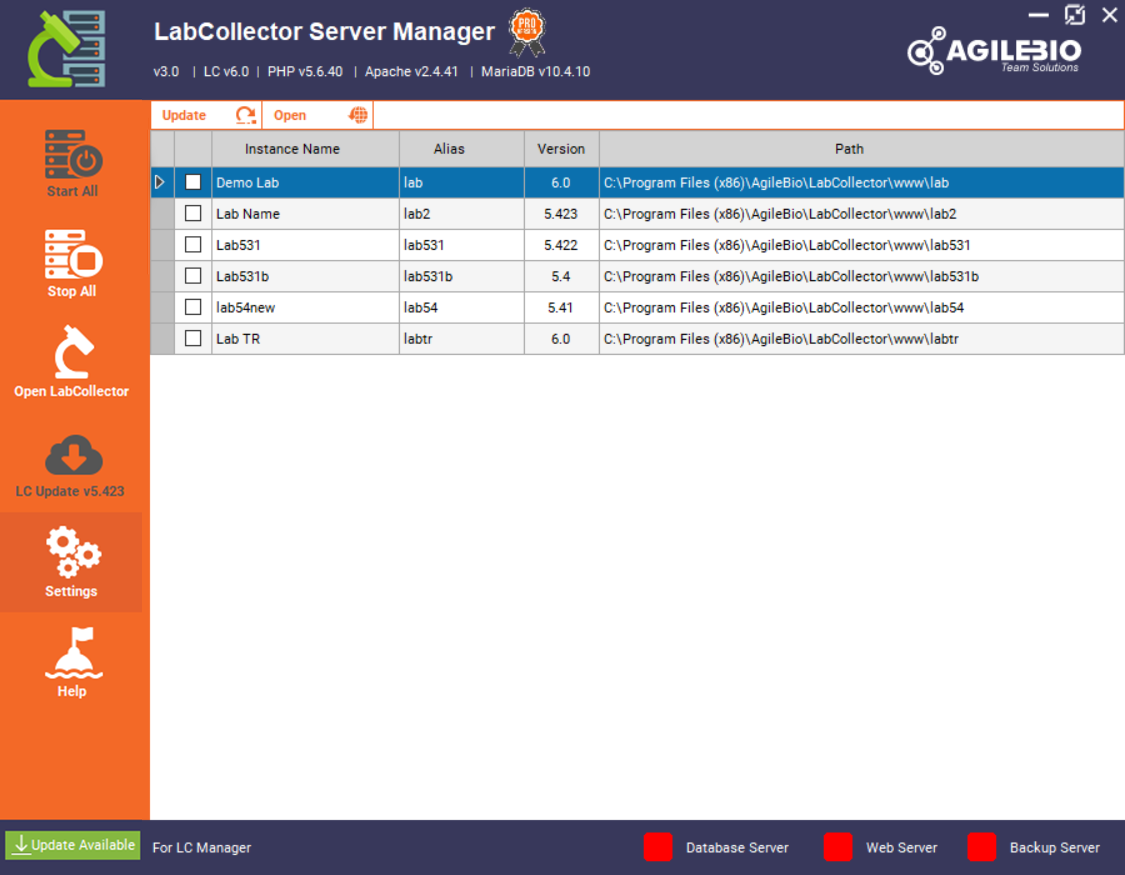
- Seejärel hoidke haldur töös, minimeerides selle või sulgedes, serverid töötavad endiselt.
- LabCollector töötab ühes arvutis (olles üks kord server LabCollector on installitud), kasutades Apache veebiserverit, PHP skriptikeelt ja MySQL andmebaasiserverit. Häälestusviisard installib kõik korraga (LabCollector_Setup2.exe).
- Vajadusel saate veebi- ja andmebaasiservereid peatada/käivitada, klõpsates eraldi rohelistel kastidel

- Võite kasutada LabCollector klõpsates nupul avatud nuppu iga eksemplari ees või avatud LabCollector nuppu või avades oma Interneti-brauseri ja helistades samast arvutist, kus LabCollector on paigaldatud:
http://localhost or http://127.0.0.1 - Kõik teie labori kohaliku võrgu arvutid pääsevad juurde LabCollector kasutades viimast Interneti-brauserit (IE, Firefox, Chrome, Opera), helistades:
http://computer_name or http://computer_IP
*Kus arvuti_nimi või arvuti_IP viitavad arvutile (mis on nüüd server), kus LabCollector On paigaldatud.
märkused
Pange tähele, et peate võib-olla kontrollima ja muutma oma tulemüüri seaded lubamiseks/lubamiseks LabCollector pääseda. LabCollector töötab taustal teenusena, seega pole vaja halduri akent lahti hoida. Saate isegi oma Windowsi kasutajakontolt välja logida ja teised kasutajad saavad siseneda LabCollector.
- Programmi esmakordsel sisselogimisel peate sisestama " admin” kasutajanime ja parooli jaoks. Võite kasutada seda vaikekasutajanime edaspidiseks sisselogimiseks superadministraatori seansil või konfigureerida iga kasutaja jaoks individuaalsed kasutajanimed ja paroolid.
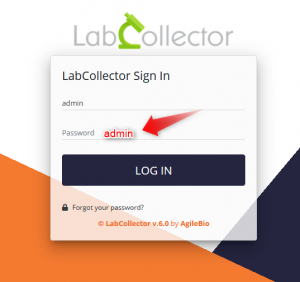
Olge ettevaatlik tähele
Turvakaalutlustel on soovitatav parool esmakordsel kasutamisel vahetada LabCollector kasutada.
- Siis saate kasutada LabCollector normaalselt!
*Pidage meeles, et allpool on näide, mida näete LabCollector moodulite ja ostetud lisandmoodulitega.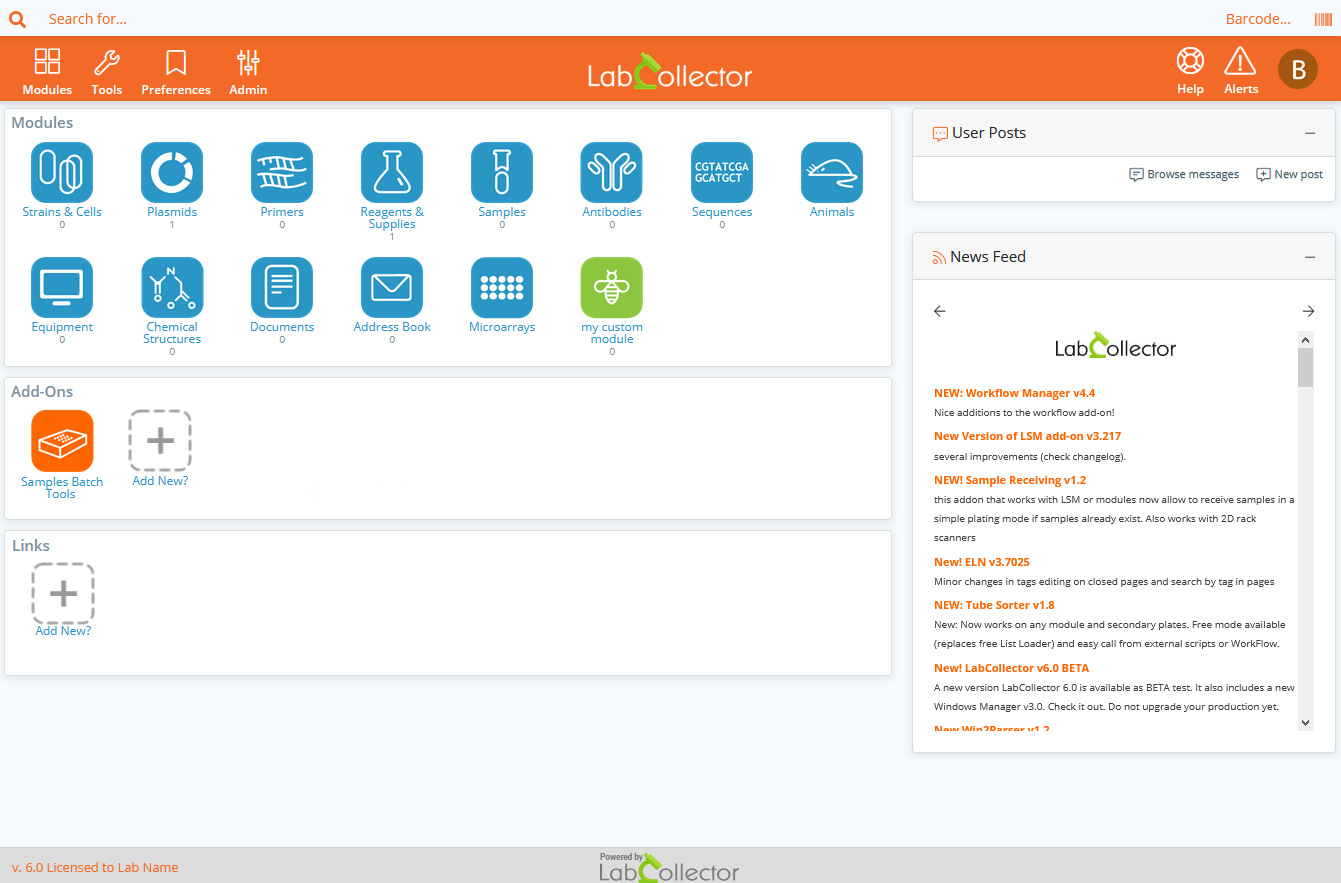
B. Värskendage oma LabCollector kasutamine LabCollector Server Manager
märkused
Kui te värskendate, veenduge, et teil on oma uusim varukoopia LabCollector enne jätkamist.
- Kui uus versioon LabCollector on saadaval, Lae nupp muutub roheliseks, mis näitab uut versiooni numbrit
(1) Laadige lihtsalt alla uus versioon ja seejärel Värskendused nupp teie eksemplari samal real muutub aktiivseks.
(2) Klõpsake seda nuppu ja lõpetage värskendamine.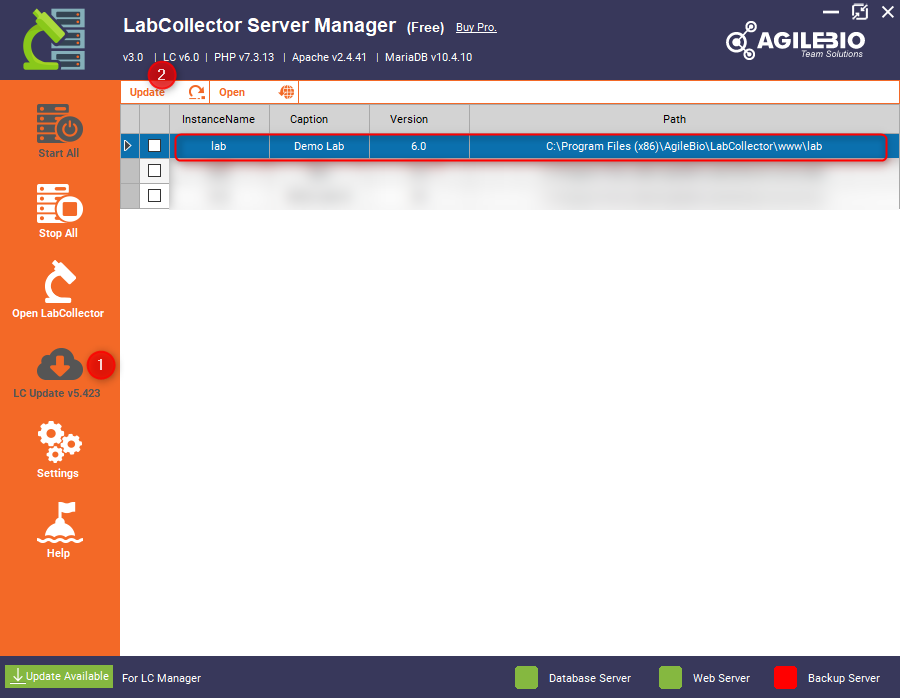
- Kui teie Interneti-brauser on sisse lülitatud LabCollector, peate võib-olla helistama upgrade.php-le: http://computer_name/instance_name/upgrade.php.
- Kui kasutasite juba täielikult täiendatud versiooni 5.1x, ei pea te seda täiendust käivitama.
![]()
3. Seadistused LabCollector serverihaldur
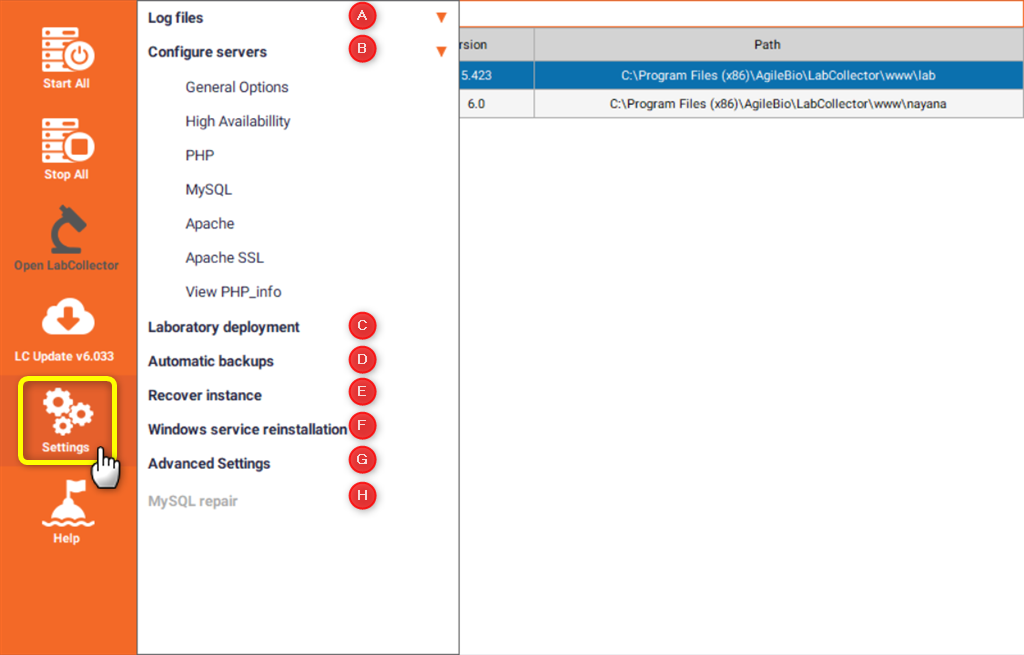
A ja B. Logifailid ja serverite seadistamine
- alla Seaded menüü, pääsete juurde Apache'i vigadele, Apache'i juurdepääsule, MySQL-i vigadele ja varukoopiate logile.
- Samuti saate juurdepääsu erinevatele PHP, MySQL, Apache, Apache SSL-i konfiguratsioonifailidele ja vaadata PHP_infot.
- UUS! Kõrge käideldavus on süsteemi võime töötada pidevalt, ilma tõrgeteta kindlaksmääratud aja jooksul.
*Palun lugege KB edasi kuidas andmebaasi serverihalduri abil paljundada.
C. Labori kasutuselevõtt
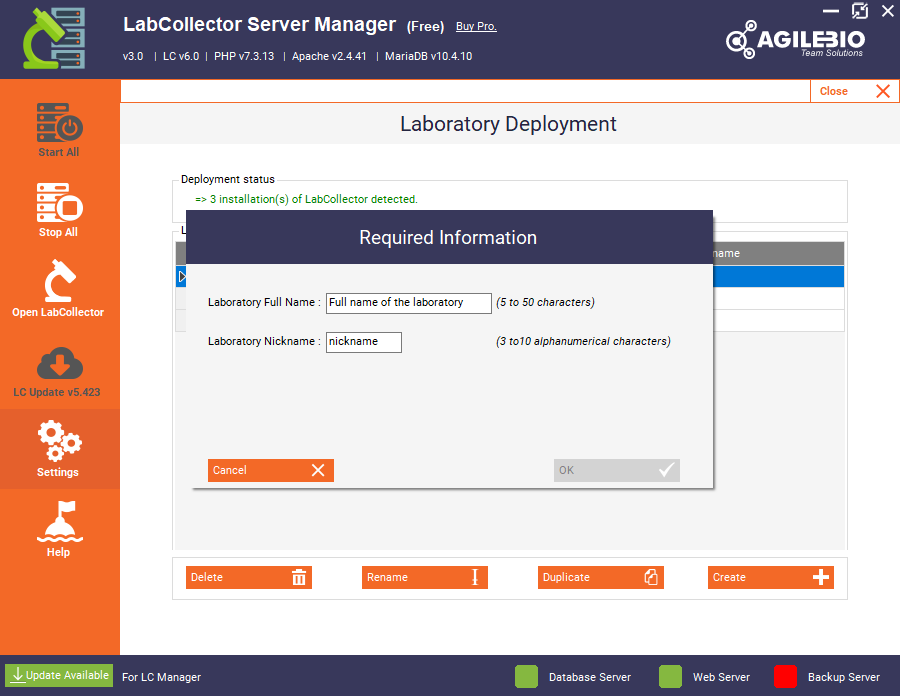
- See jaotis võimaldab teil hallata erinevaid eksemplare (võib-olla peate ostma versiooniuuendusvõimaluse). Saate luua ja dubleerida eksemplare, olemasolevaid eksemplare ümber nimetada ja kustutada eeldusel, et andmebaasiserver on peatatud.
D & E. Automaatsed varukoopiad ja eksemplari taastamine
- Serverihalduri abil saate konfigureerida automaatseid varundusi. Esiteks valige kausta kataloog.
- Kui soovite selle kausta teise serverisse kopeerida, täitke ka FTP sätted.
- Pärast seda on teil valida lühi- ja pikaajaliste varukoopiate vahel. Mõlema puhul täitke lihtsalt vorm ja kinnitage.
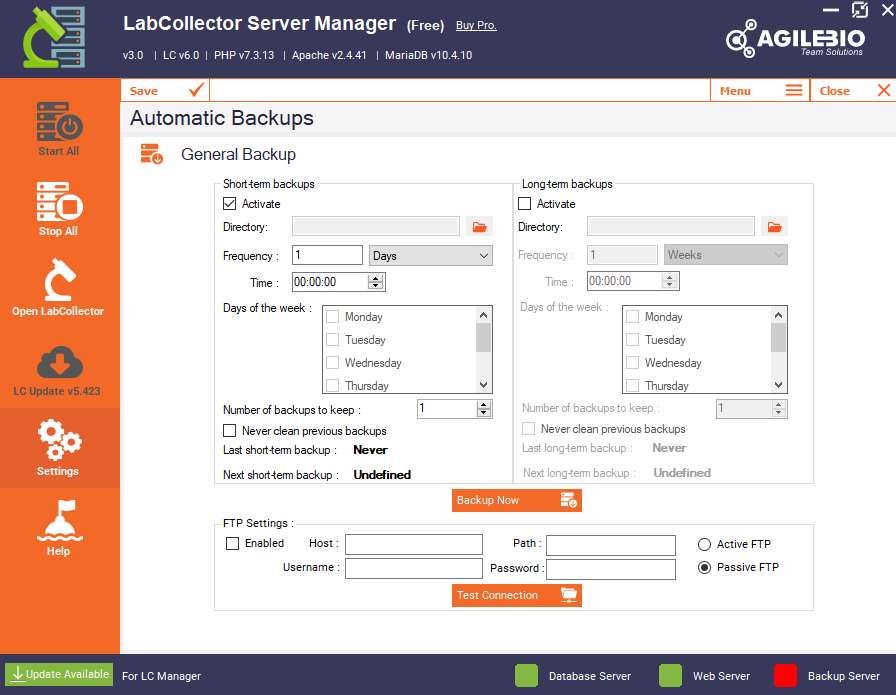
- Varukoopia taastamiseks minge lihtsalt sätetesse Taasta eksemplarid, seejärel valige varukoopiafail (.zip). kui teil on rohkem kui üks eksemplar, aitab valitud loend teil taastada selle. Seejärel klõpsake nuppu Taastuma nuppu.
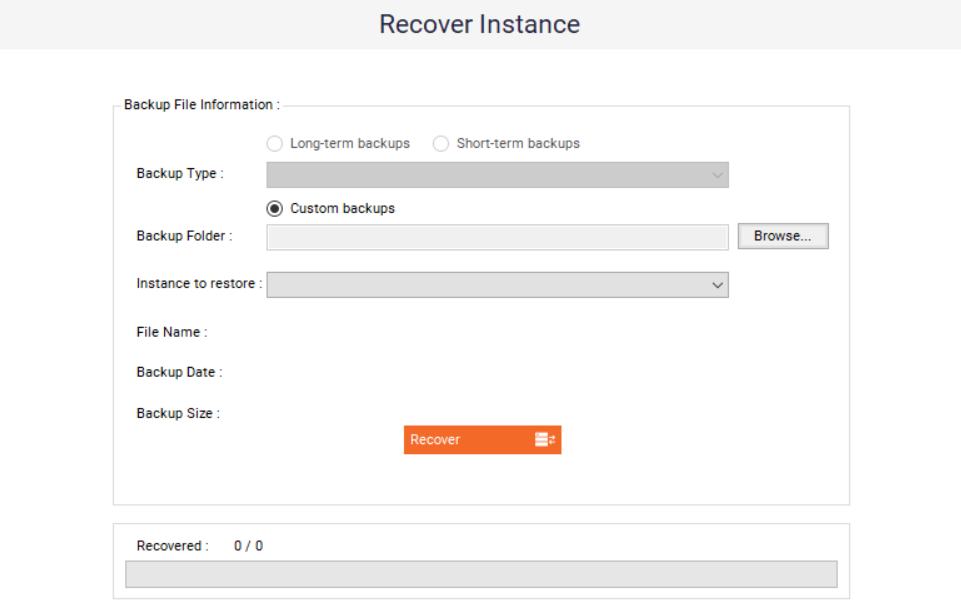
F. Windows Service'i uuesti installimine
- Kui teil on näiteks veebiserveri või Apache käivitusprobleeme, kasutage seda funktsiooni Windowsi teenuste tõrkeotsinguks.
- Klõpsake lihtsalt Windowsi teenuse uuesti installimise seadete menüüs ja nõustuge teenuse uuesti installimisega.
H. MySQL-i remont
- Kui halduril ei õnnestunud MySQL-i või andmebaasiserveriga ühendust luua, kasutage seda funktsiooni selle serveri õigeks taaskäivitamiseks.
- Toiming on sama, mida on kirjeldatud jaotises KB – mySQL serveriga ühenduse loomine ebaõnnestus.
![]()
4. Windowsi juursertifikaadi installimine
- Kui peate installima juur-CA (sertifikaadiasutused) sertifikaat (iseallkirjastatud) klientarvutitele.
- Kliendiarvuti võib olla ka muu kui arvuti millal LabCollector või on installitud skannimisserveri utiliit (peaarvuti või server).
- Kui need teised arvutid soovivad juurdepääsu LabCollector või skannimisserveri utiliiti, siis peavad nad nendesse klientarvutitesse installima Windowsi juursertifikaadi.
- Klientarvutisse saate installida juursertifikaadid.
- Juursertifikaadid on avaliku võtme sertifikaadid, mis aitavad teie brauseri teha kindlaks, kas suhtlus veebisaidiga on ehtne ja põhineb sellel, kas väljastanud asutust usaldatakse ja kas digitaalsertifikaat jääb kehtima.
- Kui digisertifikaat ei pärine usaldusväärselt asutuselt, kuvatakse tõrketeade "Selle veebisaidi turvasertifikaadiga on probleem” ja brauser võib blokeerida suhtluse veebisaidiga.
- Palun järgige teadmistebaasi kuidas juursertifikaati installida.
Seotud teemad:
- Kontrollige meie teadmistebaasi kuidas kasutada kliendiala.
- nägema kuidas oma litsentsi saada.
- Vaata kuidas paneele lisada LabCollector v6.0 avalehel



